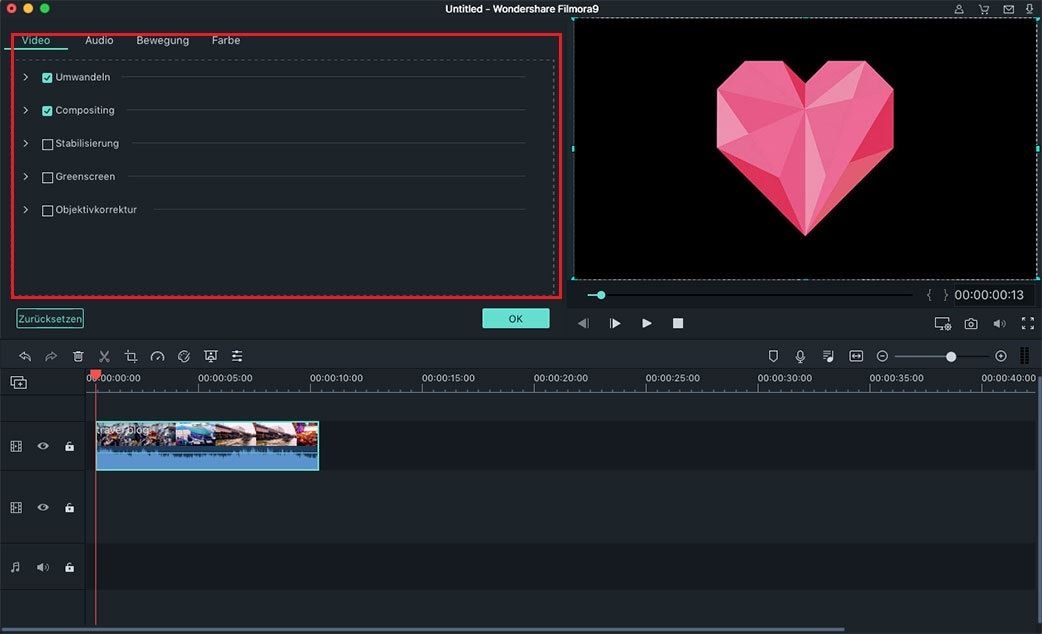Navigieren durch Filmora
Doppelklicken Sie auf Filmora, um Filmora zu starten. Wenn Sie ein professionelles Video mit allen Funktionen und Effekten erstellen möchten, können Sie die Videobearbeitung starten, indem Sie Neues Projekt erstellen auswählen. Filmora bietet auch die Option ein vorhandenes Projekt zu öffnen, mit der Sie das gespeicherte Videoprojekt öffnen können. Unter der Registerkarte Projektbibliothek finden Sie ganz einfach das zuletzt bearbeitete Video.

Neues Projekt erstellen:
Ein Modus mit allen Bearbeitungsfunktionen und Effekten, mit dem Benutzer ein professionelles oder fantastisches Video erstellen können.
Vorhandenes Projekt öffnen:
Der Modus "Vorhandenes Projekt öffnen" ermöglicht es Ihnen, aus den auf Ihrem Computer gespeicherten Projekten auszuwählen.
Projektbibliothek:
Auf der Registerkarte "Projektbibliothek" können Sie Ihre neuesten Projekte nach dem Datum der letzten Änderung sortiert anzeigen. Sie können auf ein Projekt doppelklicken, um es zu öffnen. Um die Projekte zu löschen, können Sie auf die "Papierkorbsymbole" auf der rechten Seite des Fensters klicken.
Editing Interface:
Die Wahl eines beliebigen Modus im Abschnitt "Erste Schritte" ermöglicht es Ihnen, die Hauptbearbeitungsoberfläche dieses Programms aufzurufen.

1. Medienbibliothek: Unter dieser Registerkarte finden Sie alle Ihre Mediendateien, einschließlich Videoclips, Fotos und Musik. Es enthält auch Übergänge, Effekte und eine Vielzahl anderer Objekte, die Sie in Ihren Projekten verwenden können.
2. Vorschaufenster: Im Vorschaufenster können Sie das Video in der Timeline ansehen. Hier können Sie einen neuen Timecode eingeben, um zu einem bestimmten Punkt im Video zu springen. Sie können auch die Schaltfläche "Snapshot" finden, um einen Standbild in voller Auflösung zu speichern und den Screenshot zur Medienbibliothek hinzuzufügen.
3. Symbolleiste: Von dieser Symbolleiste aus können Sie einfach und schnell auf viele Bearbeitungsbefehle zugreifen, wie z.B.: Vergrößern und Verkleinern, Zuschneiden, Beschleunigen und vieles mehr.
4. Timeline: Auf der Timeline-Schnittstelle können Autoren ein Videoprojekt linear horizontal über einen Monitor ausrichten. Ziehen Sie den Schieberegler in der unteren rechten Ecke, um die Ansicht der Timeline zu steuern.
5. Action Cam-Werkzeug: Ein Werkzeug, das speziell für die Bearbeitung von Action-Cam-Videos vorbereitet wurde. Es enthält einige grundlegende Bearbeitungsfunktionen, mit denen Benutzer Action-Cam-Videos schnell bearbeiten oder korrigieren können, ohne Spezialeffekte hinzuzufügen.